1、打开网页,进入百度软件中心,搜索大白菜,点击下载,如图所示

2、下载成功后,双击安装,按提示一步一步安装就是了,也不复杂,如图所示
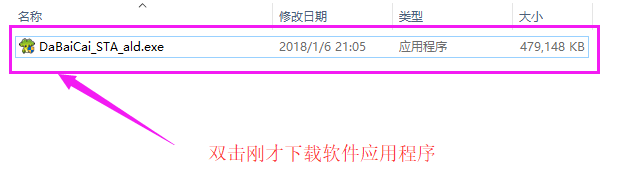

3、安装成功后,在桌面双击“大白菜”图标,进入软件界面,如图所示
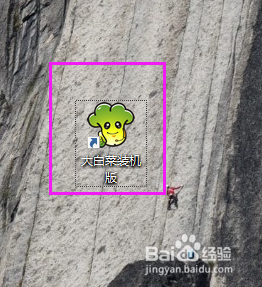
4、电脑插上U盘,接着在大白菜软件界面,点击左下角的“ISO启动”,如图所示

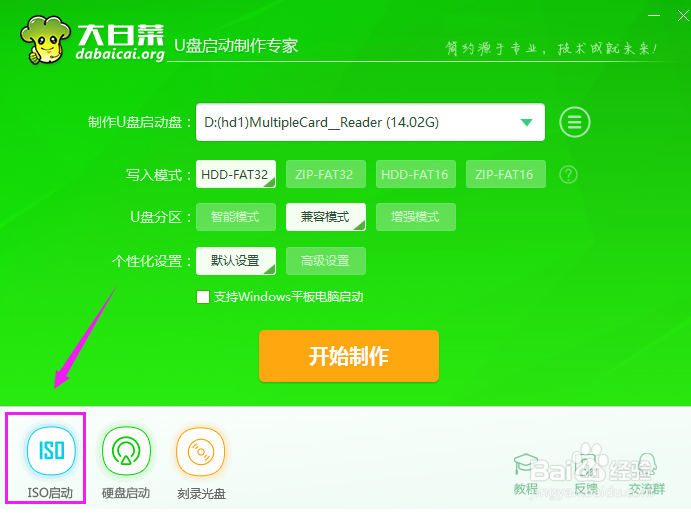
5、弹出“制作ISO启动盘”对话框,点击“浏览”,在磁盘中选择ISO文件,点击“开始制作”如图所示

6、弹出提示对话框,告诉你你确定要开始制作吗,点击”确定”,如图所示
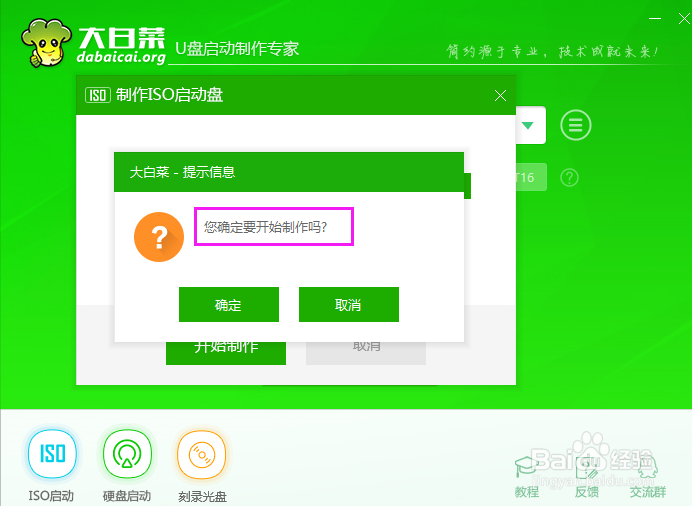
7、这时正在写入数据,需要等待大白菜将U盘制作成iso模式启动盘,如图所示
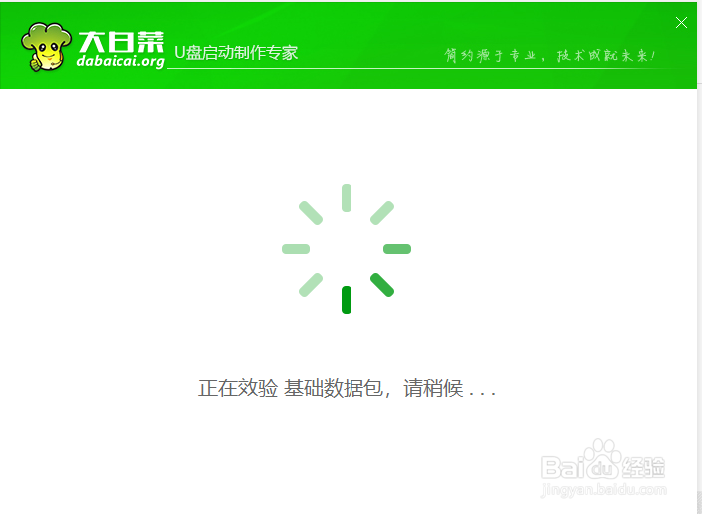
8、弹出提示对话框,告诉你制作启动U盘成功,如图所示

9、出现这个界面,说明已经制作成功,如图所示
